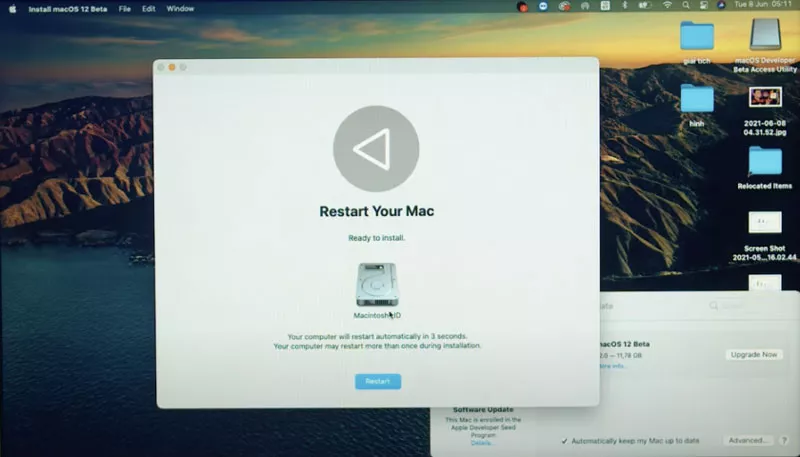Một lưu ý quan trọng đó là bạn chỉ có thể thay đổi biểu tượng của ứng dụng bên thứ ba, chẳng hạn như Google Chrome, Slack, Photoshop, v.v. Bạn không thể thay đổi biểu tượng ứng dụng cho các ứng dụng liên quan đến Apple, chẳng hạn như Tin nhắn, Lịch, Nhạc và Podcast.
Cách làm như sau:
Đầu tiên, tìm một hình ảnh bạn muốn sử dụng cho biểu tượng Ứng dụng và lưu nó vào màn hình của bạn (nên chọn các tệp PNG và JPG vuông là tốt nhất).
.jpg)
Mở Finder --> Chọn Ứng dụng (Applications) --> Nhấp chuột phải vào ứng dụng có biểu tượng bạn muốn thay đổi --> Chọn Nhận thông tin (Get infor)
Sau đó nhấp chuột phải vào hình ảnh biểu tượng mong muốn trên màn hình của bạn --> Chọn Mở bằng (Open with) --> Chọn Xem trước (Preview) -->Trong khi xem trước, điều hướng đến thanh điều hướng trên cùng và nhấp vào Chỉnh sửa (Edit) --> Nhấp vào Sao chép (Copy) --> Quay trở lại cửa sổ Nhận thông tin của ứng dụng --> Nhấp vào biểu tượng nhỏ ở trên cùng bên trái của cửa sổ --> Nhấn Command + V trên bàn phím --> Đóng ứng dụng và nếu cần, hãy xóa ứng dụng khỏi thanh công cụ của bạn --> Mở lại ứng dụng.
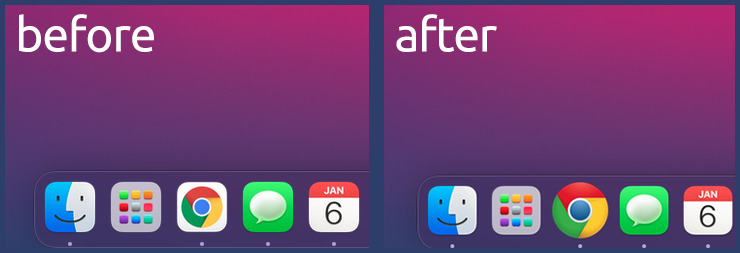
Cách đặt lại biểu tượng ứng dụng trên macOS
Mở Finder --> Nhấp vào Ứng dụng --> Nhấp chuột phải vào biểu tượng bạn muốn thay đổi --> Chọn Nhận thông tin --> Nhấp vào biểu tượng nhỏ ở đầu cửa sổ --> Nhấn vào phím Xóa trên bàn phím --> Đóng ứng dụng và nếu cần, hãy xóa ứng dụng khỏi thanh công cụ --> Mở lại ứng dụng của bạn.
Chúc các bạn thành công.
>> Những tin tức hấp dẫn người dùng hệ điều hành MacOS không thể bỏ qua:





.png)



![[Giải đáp] MacBook có chơi được Liên Minh Huyền Thoại không?](/images/news/2022/07/26/original/lol-tren-mac-qua-4-buoc_1658821408.webp)